Tutorial de Libellule
Eu tenho permissão de Libellule para traduzir seus tutoriais. É proibido copiar ou compartilhar seus tutoriais na Internet sem sua permissão por escrito. O mesmo se aplica às minhas traduções.
 |
| Site |
Tutorial original aqui
Material aqui
Tube:
Mysstica aqui
Plugins aqui
Tramage
VM Distortion
Mura's Meister
AAA Frames
Preparação:
ROTEIRO:
1. Abra uma nova imagem com 900x500px
2. Preencha com o gradiente Radial
3. Adjust - Blur - Gaussian Blur: 20
5. Layers - Duplicate
6. Ative a layer Raster 1
8. Edit - Repeat VM Distortion
9. Ative a layer superior
10. Layers - Properties - Blend Mode: Hard Light
11. Layers - New Raster Layer
12. Preencha a leyer com a cor 3
13. Abra a mask *Narah_mask_Abstract271* e minimize
15. Merge Group
16. Layers - Properties - Blend mode: Soft Light
17. Layers - New Raster Layer
18. Preencha essa layer com branco
19. Abra a mask *2014EXCLUSIF_Maellefreamns_Mask2*
21. Merge Group
22. Image - Mirror - Mirror Horizontal
23. Layers - properties - Blend Mode: Overlay
24. Drop shadow: 1/1/100/0 - cor 2
25. Edit - Copy Special - copy merged
26. Cole como nova imagem - Iremos trabalhar nesta cópia, minimize a original
27. Image - Resize 35% - Resize all layers marcado
29. Adjust - Blur - Gaussian Blur: 5px
30. Abrir o misted *Halloween_0085 - Copie
31. Retorne à sua tag - Layers - New Raster Layer
32. Select all
33. Cole na seleção
34. Select None
35. Layers - Properties - Blend Mode: Luminance (L) - Opacidade: 77%
37. Adjust - Sharpness - Sharpen More
38.Merge visible
40. Edit / copy
41. Retorner à sua tag e cole como nova layer
43. Drop shadow: 0/0/80/20 - cor 4
44. Abra o deco *sisters_darkness_decor1* - copie
45. Retorne à sua tag e cole como nova layer
46. Effects - image Effects - Offset
Horizontal:183 / Vertical: 181 / Transparent
47. Adjust - Sharpness - Sharpen
48. Drop Shadow: 0/0/80/20 - cor 4
49. Merge Down
50. Feche a visibilidade desta layer
51. Ative a layer abaixo - Edit - Copy Special - Copy Merged
52. Cole como nova layer
54. Drop Shadow: -3 / 0 / 50 / 30 / cor 4
55. ative a layer superior - abra a visibilidade da layer
56. Image - Add borders - symmetric marcado - 1px - cor 4
57. Select all
58. Image - Add borders - symmetric marcado - 5px - cor 3
59. Selections - Invert
60. Effects - Plugins - Eye Candy 5: Impact - Glass - Preset: Ruby
61. Select None
62. Image - Add Borders - 1px - cor 4
63. Image - Add borders - symmetric marcado - 70 px - cor 3
64. Image - Add Borders - symmetric marcado - 1px - cor 4
65. Select all
66. Image - Add borders - symmetric marcado - 5px - cor 3
67. Selections - Invert
68. Effects - Plugins - Eye Candy 5: Impact - Glass - Preset Ruby
69. Select None
70. Abra o tube deco *sisters_darkness_decor1* - copie
71. Retorne para sua tag e cole como nova layer
72. Objects - Align - Center in Canvas
73. Abrir o tube principal - Copiar
74. Retorne para sua tag e cole como nova layer
75. Posicione à esquerda.
76. Adjust - Sharpness - Sharpen
77. Layers - duplicate
78. Adjust - Blur - Gaussian Blur: 10px
79. Layers - Arrange - Move Down
80. Layers - Properties - Blend Mode: Multiply - opacidade: 33%
81. Abrir o texto *WA_SistersofDarkness* - Copie
82. Retorne para sua tag e cole como nova layer
83. Drop shadow: 1 / -1 / 100 / 0 - Cor #a01916
84. Drop shadow: 4 / 4 /52 / 20 - cor 1
85. Effects - image Effects - Offset
Horizontal: 262 / Vertical: (-157) / Transparent
86. Coloque as marcas d´água
87. Image - Add Borders - symmetric marcado - px - cor 4
88. Salve como JPEG
68. Effects - Plugins - Eye Candy 5: Impact - Glass - Preset Ruby
69. Select None
70. Abra o tube deco *sisters_darkness_decor1* - copie
71. Retorne para sua tag e cole como nova layer
72. Objects - Align - Center in Canvas
73. Abrir o tube principal - Copiar
74. Retorne para sua tag e cole como nova layer
75. Posicione à esquerda.
76. Adjust - Sharpness - Sharpen
77. Layers - duplicate
78. Adjust - Blur - Gaussian Blur: 10px
79. Layers - Arrange - Move Down
80. Layers - Properties - Blend Mode: Multiply - opacidade: 33%
81. Abrir o texto *WA_SistersofDarkness* - Copie
82. Retorne para sua tag e cole como nova layer
83. Drop shadow: 1 / -1 / 100 / 0 - Cor #a01916
84. Drop shadow: 4 / 4 /52 / 20 - cor 1
85. Effects - image Effects - Offset
Horizontal: 262 / Vertical: (-157) / Transparent
86. Coloque as marcas d´água
87. Image - Add Borders - symmetric marcado - px - cor 4
88. Salve como JPEG












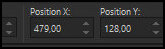


Nenhum comentário:
Postar um comentário
Observação: somente um membro deste blog pode postar um comentário.